
Membuat Transaksi dengan FibrPOS #
Dengan aplikasi kasir FibrPOS, Anda dapat membuat transaksi dengan mudah, cepat dan akurat!
Ikuti langkah-langkah berikut:
- Pada halaman Transaksi ketuk tombol + Buat Transaksi.
- Pilih produk dengan mengetuk tombol + pada produk. Tambahkan jumlah produk sesuai dengan pesanan.
Note: Ubah informasi produk untuk menambah informasi jumlah stok produk.
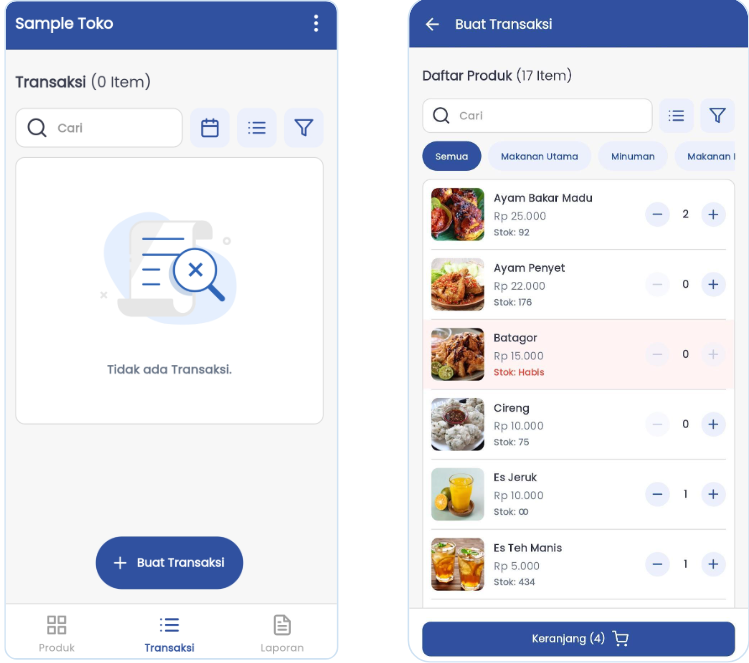
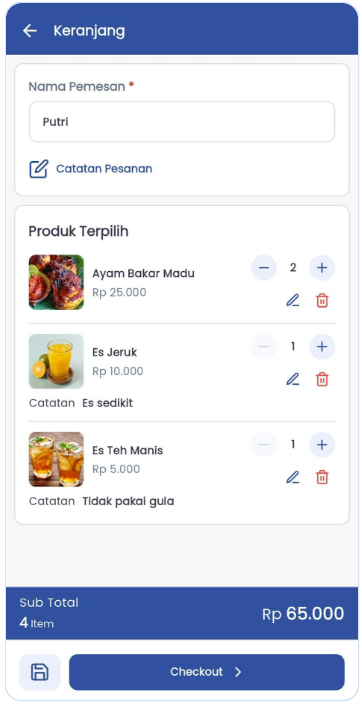
3. Sesuaikan pilihan produk apabila produk memiliki Variasi atau Item Tambahan.
4. Laman Keranjang menampilkan ringkasan pesanan pelanggan.
5. Pada laman Keranjang, Anda dapat mengisi Nama Pemesan atau nomor meja pelanggan, maupun Catatan Pesanan. Anda juga dapat mengubah atau menghapus pesanan pelanggan.
6. Apabila pesanan sudah sesuai dengan pemesanan pelanggan, tekan tombol Checkout untuk proses checkout dan menampilkan rincian Produk Terpilih.
7. Anda dapat menyimpan transaksi sebagai Open Billing untuk menyimpan data transaksi yang belum dibayar pelanggan.
- Untuk menyimpan transaksi sebagai Open Billing, ketuk tombol
lalu klik Simpan pada pop-up konfirmasi.
- Untuk menyimpan transaksi sebagai Open Billing, ketuk tombol
b. Menambahkan Produk pada Transaksi Open Billing #

- Pada halaman Transaksi, pilih transaksi open billing dengan status “Belum Dibayar”.
- Ketuk tombol Edit pada halaman Detail Transaksi.
- Pilih Produk yang ingin ditambahkan, kemudian ketuk tombol Keranjang.
- Untuk melanjutkan transaksi sebagai Open Billing, ketuk tombol
lalu Simpan.
8. Pada laman Keranjang, apabila pesanan telah sesuai, klik tombol dan laman Checkout Transaksi akan tampil.
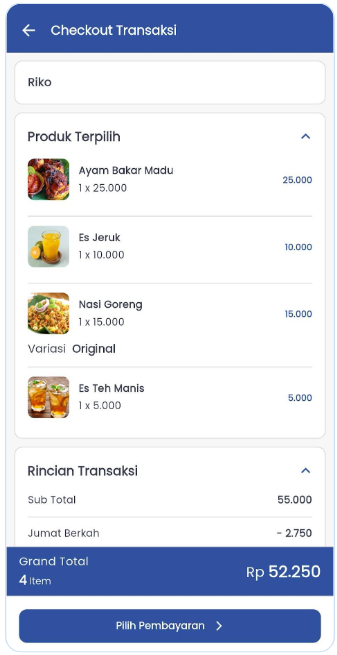
9. Laman Checkout Transaksi menampilkan rincian transaksi pelanggan dan nominal transaksi dengan Diskon dan Pajak yang telah diatur sebelumnya. Pada laman ini Anda tidak dapat mengubah transaksi maupun nama pemesan atau catatan pesanan.
10. Apabila Anda ingin mengubah pesanan, silahkan tekan tombol kembali .
11. Selesaikan transaksi dengan klik tombol .
12. Pada laman Pembayaran, terdapat pilihan pembayaran cash dan cashless menggunakan Quick Response Indonesia Standard (QRIS).
Notes:
- Konfigurasi Cashless – QRIS Statis Anda pada Menu Pengaturan.
- Upgrade langganan FibrPOS untuk dapat menggunakan fitur QRIS Dinamis.
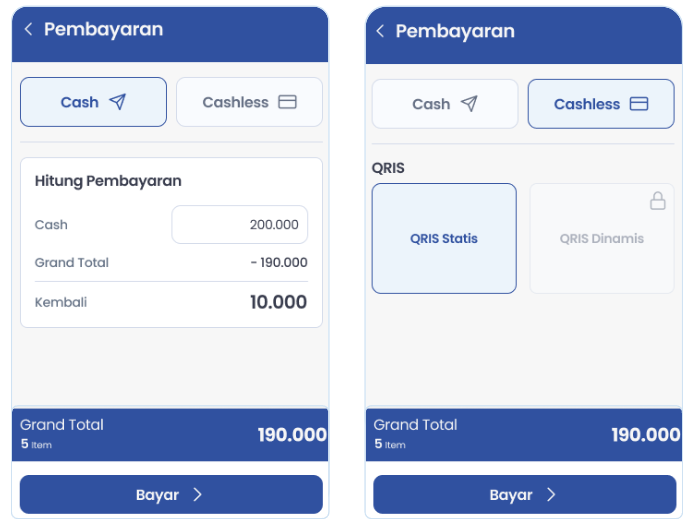
13. Apabila pembayaran menggunakan Cash, Anda dapat input nominal rupiah yang dibayarkan pelanggan pada kolom Cash dan nominal uang kembali akan tampil pada kolom Kembali.
14. Apabila pembayaran menggunakan QRIS, Anda dapat menunjukkan kode QR kepada pelanggan dan Upload Gambar pada kolom Bukti Pembayaran.
15. Tekan tombol Selesai dan Bayar pada pop-up konfirmasi untuk menutup transaksi.